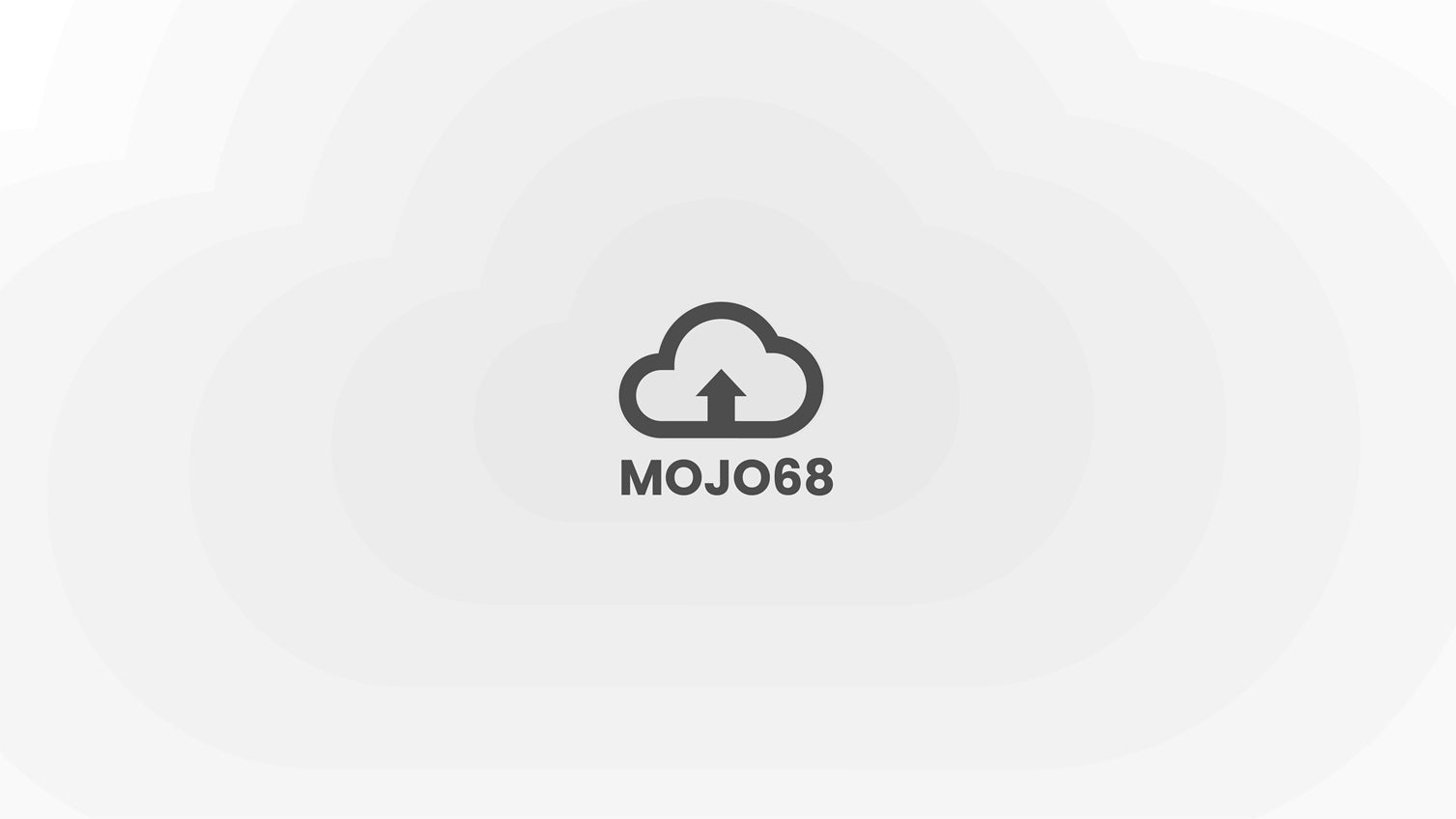Die Firmware wird ständig aktualisiert, um Funktionen hinzuzufügen oder Fehler zu beheben.
Keine Notwendigkeit, die Firmware zu aktualisieren, es sei denn, dies ist erforderlich!
Schritt 1: Laden Sie KBTools herunter
Wenn Sie es bereits getan haben, springen Sie bitte zu Schritt 2
Anleitung zum Herunterladen von KBTools
Bitte stellen Sie sicher, dass die Tastatur beim Aktualisieren der Firmware über ein USB-Kabel mit dem Computer verbunden ist.
Schritt 2: Laden Sie die richtige Firmware herunter
Laden Sie die richtige Firmware von unserer Website herunter: www.melgeek.com /Download
oder unseren Discord:https://discord.gg/3kg6q5Xucf
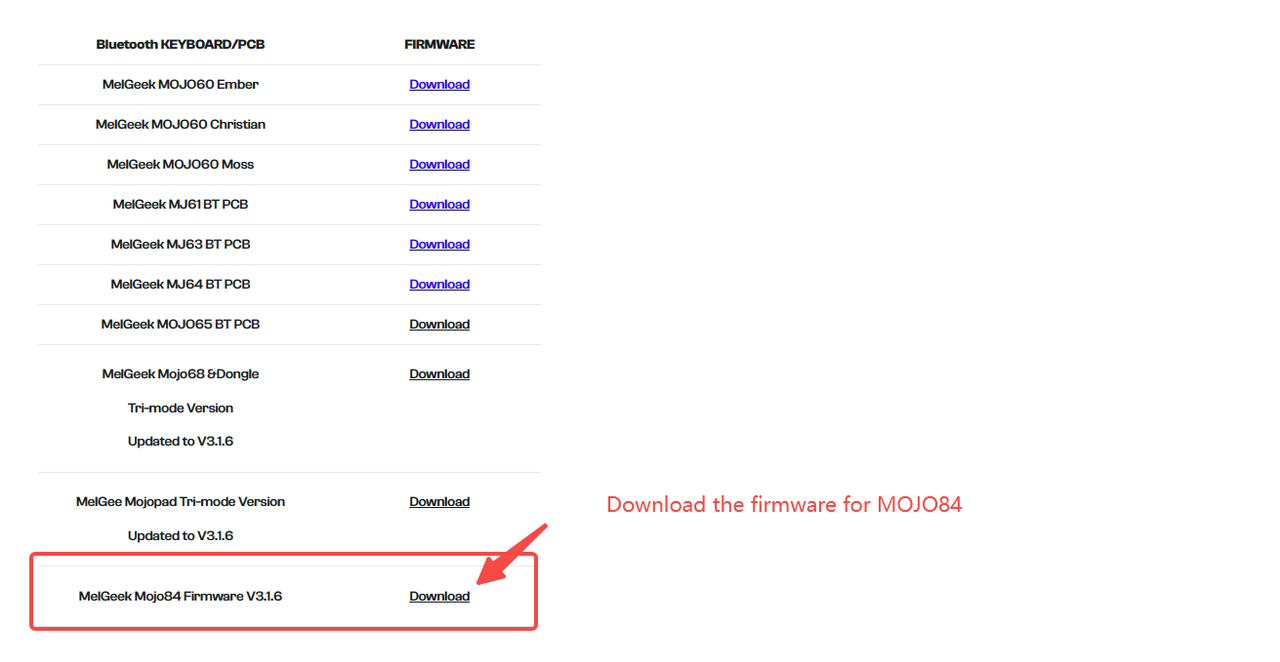
Schritt 3: Firmware aktualisieren
Entpacken Sie die Datei nach dem Download.
-
Bitte erkundigen Sie sich bei unserem Kundendienst nach der Firmware-Version, die Sie aktualisieren müssen, bevor Sie dies tun.
-
Die Dongle-Datei wird verwendet, um den Dongle zu aktualisieren (2.4G-Modus), die Mojo84-Datei wird verwendet, um den Mojo84 zu aktualisieren (BT-Modus / kabelgebundener Modus).
Aktualisierungsschritte:
Aktualisieren des kabelgebundenen Modus
-
Schließen Sie die Tastatur über ein USB-Kabel an Ihren Computer an und vergewissern Sie sich, dass sie sich im kabelgebundenen Modus befindet.
-
Führen Sie KBtools aus und gehen Sie zur Einstellungsseite.
USB-Gerät, das den MG-Dongle auswählt (siehe Abbildung unten).
-
Klicken Sie auf die Schaltfläche „FIREMWARE AUSWÄHLEN“ (die eine sieht aus wie ein Dateiordnersymbol.) und wählen Sie die Firmware aus.
mg_three_app_Mojo84_FW_V3.1.7_HW_V3.1.0_202210131026
-
Klicken Sie auf die Schaltfläche "UPGRADE FIRMWARE" (die eine sieht aus wie ein Download-Symbol) und warten Sie auf den Upgrade-Vorgang.
-
Sobald der Vorgang abgeschlossen ist, wird die Tastatur neu gestartet und das RGB blinkt rot und wird dann normal.
Die Informationen zur Firmware-Version werden auf der Einstellungsseite angezeigt.
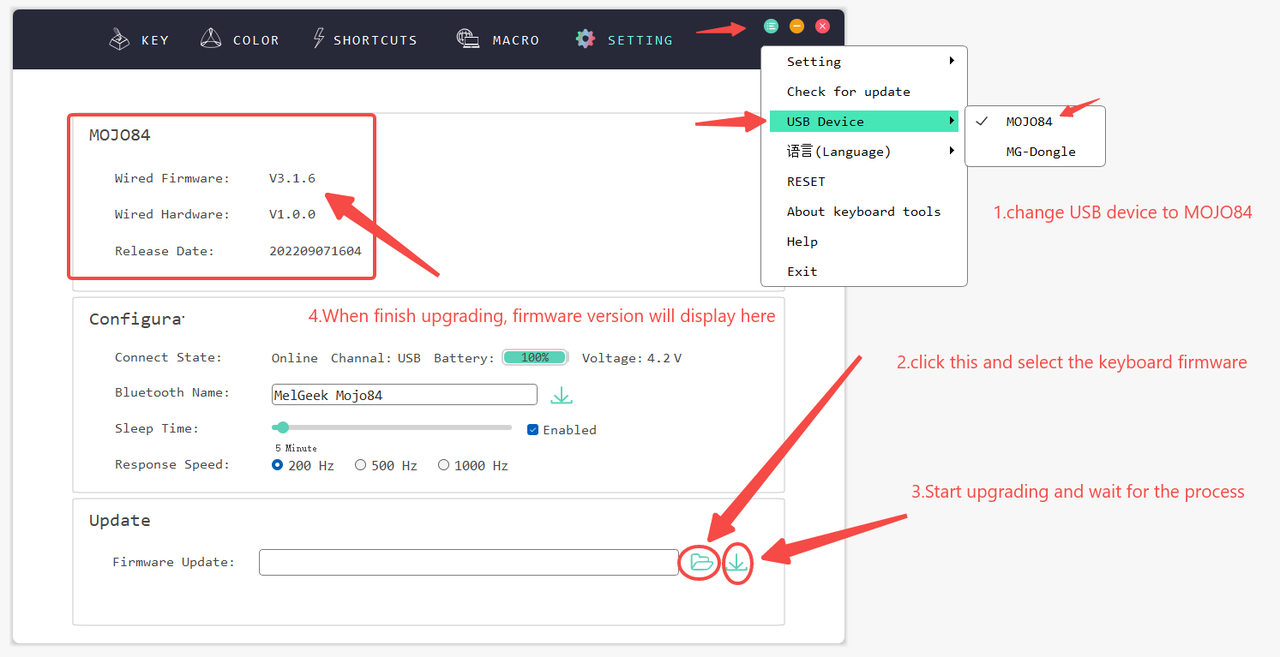
Aktualisieren von 2.4G (für USB-Dongle)
Stellen Sie sicher, dass der 2,4-G-Dongle an Ihr Gerät angeschlossen ist.
Wenn Ihr Gerät ein Desktop ist, stecken Sie den Dongle bitte in die Host-Schnittstelle Ihres PCs.
-
Stecken Sie den 2.4G-Dongle in das Gerät und führen Sie KBTools aus.
-
Öffnen Sie KBtools mit angeschlossenem USB-Kabel, gehen Sie zur Einstellungsseite.
-
USB-Gerät, das den MG-Dongle auswählt (siehe Abbildung unten).
-
Wählen Sie die richtige Firmware aus - DONGLE_Firmware_V3.2.1 und aktualisieren Sie (gleicher Vorgang wie bei der Aktualisierung von Mojo84).
Wenn Ihr Dongle ein schwarzer ist, wählen Sie bitte Firmware: DONGLE_Firmware_V3.1.1
Wenn Ihr Dongle ein weißer ist, wählen Sie bitte Firmware: DONGLE_Firmware_V3.2.1
-
Sobald der Vorgang abgeschlossen ist, werden die Firmware-Versionsinformationen auf der Einstellungsseite angezeigt.
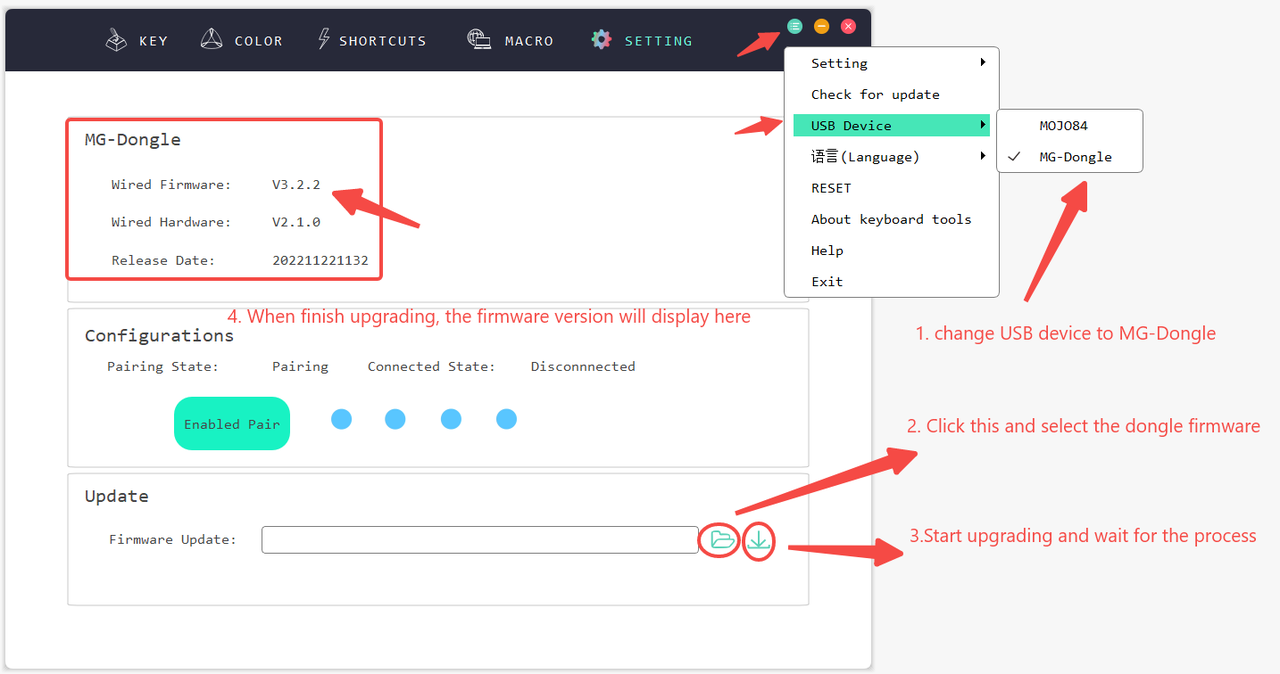
Hinweis: Die Tastatur wird nach dem Aktualisieren der Firmware einschließlich des zuvor festgelegten Schlüsselwerts zurückgesetzt.
Wenn sich das 2.4G nicht automatisch verbindet, koppeln Sie es bitte erneut.
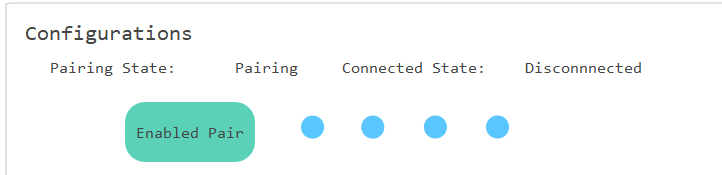
2.4G Kopplungsanweisung
-
Drücken Sie BT + 0 3-5 Sekunden lang, um die 2,4 G zurückzusetzen.
-
Wenn Sie immer noch nicht gekoppelt sind, klicken Sie auf die Schaltfläche „Aktiviert koppeln“.
-
Wenn sich „Connected State:“ zu „connected“ ändert, ist die 2.4G-Kopplung erfolgreich abgeschlossen.